Když Xiaomi vstoupilo na trh se svými televizory, mnozí se obávali, zda se dostanou ik nám. Nakonec nás Xiaomi ale potěšilo a začalo distribuovat televizory s úhlopříčkami 32 ", 43" a 55 "i v Evropě. My jsme si zvolili zlatou střední cestu, a tak ti přinášíme test 43-palcové verze Xiaomi Mi TV 4S.
technické parametry Xiaomi Mi TV 4S:
Na úvod si uveďme několik technických parametrů:
- úhlopříčka: 43 "(108 cm) IPS displej
- rozlišení: 3840 x 2160 px, podpora HDR
- Pozorovací úhel: 178 °
- Dynamická odezva: 8 ms
- Obnovovací frekvence: 60 Hz
- Procesor: 64-bit 4-jádrový
- Pamäť: 2 GB RAM, 8 GB ROM
- GPU: Mali 470 MP3 (frekvence do 650 MHz)
- reproduktory: 2x 8W, podpora DTS, Dolby Audio
- Podpora DVB-T2, DVB-C, DVB-S2
- Síťové připojení: Wifi 2.4 GHz, 5 GHz, ethernet
- Bluetooth 4.2
- Operační systém: Android TV (Android 9)
- Rozměry: 959.55 mm x 208,33 mm x 608,14 mm
- Spotřeba elektrické energie: 85 W
Kde koupit Xiaomi Mi TV 4S 43 "
Televizor jsme zakoupili z oblíbeného internetového obchodu Banggood. V době psaní recenze byl dostupný v českém skladu, Odkud ti bude doručen za pár dní kurýrem. Jelikož jde o křehký produkt, doporučujeme ti balení při přebírání od kurýra důkladně zkontrolovat av případě jakéhokoliv poškození sepsat záznam o škodné zásilce.
Objednávali jsme verzi s plnou podporou Netflix a také s CI slotem, tedy slotem pro satelitní kartu. Nám přišla zásilka bez jakéhokoliv poškození za 4 pracovní dny. Jelikož jde o evropský sklad, žádné další poplatky se neplatí.
Obsah balení
Balení je poměrně minimalistické. Najdeš tu jen samotný televizor, dálkový ovladač, stojany se šrouby na jejich přichycení a manuál. Potěšil by i stojan pro upevnění na stěnu.
Design a kvalita zpracování
Jelikož 43" verze se prodává za cenu kolem 280 € (S kupónem někdy i za 250 €), neměli jsme vysoká očekávání, co se týče kvality zpracování. Vzhledem na cenu se někde šetřit muselo. Odrazilo se to hlavně na materiálech.
Televizor je velmi lehký, váží jen 7,2 kg. Celkově zpracování na dotyk nepůsobí příliš kvalitně, to je ale zmiňovaná daň za nízkou cenu. Po designové stránce ale jde o velmi povedený kousek.

Na přední straně potěší tenký hliníkový rámeček s logem MI uprostřed spodní části. Nejtenčí je televizor po okrajích, rám má totiž šířku jen 0.9 cm. Nejtlustší část televizoru má téměř až 10 cm. Ve srovnání s jinými televizory (například od Samsungu) je to hodně. Při pohledu zboku tedy televizor nepatří mezi ty nejtenčí.
Nožky podstavce jsou kovové a montují se jednoduše pomocí přiložených šroubů. Televizor na nich drží stabilně. Zbytek je plastový.
bohatá konektivita
Co se týče konektivity, budeš spokojen. Xiaomi Mi TV 4s má 3 HDMI porty (jeden s funkcí ARC). Najdeš zde i 3 porty USB 2.0, ethernetový port pro připojení internetového kabelu, Konektor zvuku 3.5 mm, AV - in, DVB-T2, DVB-C, DVB-S2, CI + (nejčastěji využívaný na dekodér pro satelitní kartu) a optický výstup pro připojení externích reproduktorů.

Z bezdrátových připojení je zde 2.4 GHz aj 5 GHz WiFi, Bluetooth 4.2.
První zapnutí, první problémy
Na první pohled televizor nemá žádné fyzické tlačítko. Ani při druhém pohledu žádné nenajdeš. Xiaomi totiž tlačítko pro zapnutí dokonale schovalo. Nachází se ve spodní části pod logem MI, ale je velmi malé a napoprvé ho nenahmatáte.

Mnoho lidí z našeho okolí, kteří si tento televizor zakoupili se zalekli, že TV nejde zapnout. Nenašli totiž žádné tlačítko a zkoušeli tak TV zapínat jen pomocí dálkového ovladače, které ale bez párování nefunguje. Někdy tedy pomůže, pokud sáhneš nejdříve po návodu k použití.
Při prvním zapnutí tě průvodce provede základními nastaveními, kde si nastavíš jazyk, připojíš se na internet a spár dálkový ovladač. Potěší přítomnost Českého i Slovenského jazyka, protože jde o mezinárodní verzi.
Dálkové ovládání
Xiaomi Mi TV 4s ovládáš pomocí technologie bluetooth. Díky tomu nemusíš využívat dálkový ovladač, který je přibalen k TV. Ten je ale docela dobrý. Je tenký, jednoduchý, dobře se drží v ruce a najdeš na něm téměř vše důležité. Má samostatné tlačítko pro spuštění Netflix, Amazon Prime Video nebo i hlasového asistenta Google.
Chyběla nám zde ale tlačítka na pozastavení či přetočení videa. Rovněž chybí tlačítko pro okamžité vypnutí zvuku, tzn. „mute“.

Pokud si ale nainstaluješ do svého smartphonu aplikaci pro dálkové ovládání, získáš toho ještě mnohem více. Stačí si vybrat některou z obchodu Google Play a spárovat telefon s televizorem.
Je to velmi jednoduché, i když se nám stalo, že s některými aplikacemi se televizor nedokázal spárovat. Jednou z nich byla i oficiální aplikace Mi Remote, která náš televizor vůbec nedokázala vyhledat.

Používáme proto aplikaci CetusPlay. Kromě běžných navigačních tlačítek tu najdeš i jiné zajímavé funkce. Je zde například touchpad, Který se sejde při použití webového prohlížeče nebo klávesnice. Velmi zajímavou funkcí je možnost dělat snímek obrazovky obrazovky TV a ukládat si je rovnou do paměti smartphonu.
Uživatelské prostředí PatchWall
rozhraní náplast na zeď nahrazuje klasický launcher Android TV a je možné ho změnit, pokud by ti nevyhovoval. Poskytuje přepínání mezi jednotlivými vstupy a jednoduchou nabídku pro rychlé spuštění aplikací. Toto rozhraní není dostupné v češtině.

Hlavní smart menu
Smart TV rozhraní se nám velmi líbí. Je jednoduché a přehledné. Jeho design se opravdu povedl a nemáme mu co vytknout.
Nachází se zde panel pro rychlé vyhledávání a několik logicky seskupených kategorií. Hned první skupinou jsou aplikace.
Zde najdeš všechny aplikace, které máš aktuálně nainstalovány. Jelikož televizor využívá operační systém TV Android (Verze 9 - Pie), snadno si doinstalovat další aplikace či hry z obchodu Google Play. Mezi předinstalované patří Netflix, YouTube, Amazon Prime Video a jiné.
Netflix a Hlavní video zobrazují naposledy zhlédnutí a nový obsah přímo na hlavní obrazovce. Při seriálech tak víte snadno pokračovat v dívání další části i po delší době neaktivity.
Android TV není Android jaký máš v telefonu
Mírně zklamání přišlo, když jsme zjistili, že i přes přítomnost operačního systému TV Android zde nenajdeš všechny aplikace, které jsou dostupné pro Android v smartphonech. Největším překvapením bylo zjištění, že zde není ani Google Chrome. Tento prohlížeč bohužel nemá verzi pro Android TV.

V obchodě Google Play najdeš několik webových prohlížečů (např. Puffin, TvWeb Browser). Ani jeden z nich nám ale příliš nevyhovoval. Všechny se nám zdály nepřehledné, pomalé a zastaralé. Hledali jsme proto možnosti jak doinstalovat Google Chrome, případně Firefox, Přesto, že nejsou oficiálně podporovány. Je to komplikovanější než se na první pohled může zdát.
Na internetu najdeš množství stránek, které nabízejí .apk soubory aplikací ke stažení. Vyzkoušeli jsme to, stáhli jsme si .apk Google Chrome, ale instalace pokaždé selhala bez jakéhokoliv chybového hlášení.
Sideload launcher, nebo jak spustit libovolnou Android aplikaci
Pro řešení výše zmíněného problému je třeba nepodporované aplikace spustit pomocí launcher, který umožní spustit aplikace určené pro smartphony (nejpoužívanějším je Spouštěč bočního zatížení - na fotce níže).
Neoficiální aplikace lze stáhnout například prostřednictvím appky Analiti, která umožňuje stáhnout soubor přímo z webového odkazu.

Druhou možností je stáhnout si .apk soubor prostřednictvím prohlížeče jakým je např. zmíněný Puffin. Po instalaci z .apk souboru takové aplikace objeví po otevření Sideload launcher. Odtud je už prostě spustíš. Problém s Google Chrome jsme takto vyřešili.
Na obrázku níže můžeš vidět jak vypadá stránka Xiaomi Planet otevřena v Google Chrome.

Jako alternativu k Google Chrome se nám podařilo neoficiální cestou nainstalovat i webový prohlížeč Firefox.
Není ale možné spustit jakoukoli aplikaci, kterou najdeš a nainstaluješ ze staženého .apk souboru. Instalace proběhne sice v pořádku, ale po spuštění nepodporované aplikace se může stát, že nebude fungovat správně.
Zkoušeli jsme takto doinstalovat aplikaci pro nahrávání obrazovky, abychom vám mohli ukázat prostředí i ve videu. Bohužel nepodařilo se nám ji spustit.
Ovládání prohlížeče může být problematické
Google Chrome, stejně jako Firefox sice fungovaly, problematické ale je jejich ovládání. Přibaleným dálkovým ovladačem se totiž Google Chrome vůbec nedá ovládat. Potřebuješ mít k dispozici myš a klávesnici. Ty ti nahradí jakákoliv lepší aplikace do telefonu, která disponuje touchpadem a vzdálenou klávesnicí (například zmíněný CetusPlay).
Všechny tyto problémy by ale vyřešila funkce air-myš. Kdo ji nezná, je to vlastně ovládání kurzoru pomocí dálkového ovladače. S ovladačem, který tuto funkci má (díky zabudovanému gyroskopu), stačí hýbat ve vzduchu, čímž ovládáš kurzor na televizoru.
Takové ovladače dává ke svým televizorem například LG. Škoda, že Xiaomi tuto funkci v dálkovém ovladači nenabízí. Z Banggoodu si však ovladač s podporou AirMouse koupíš za pár drobných. Doporučit můžeme produkt Wechip W1, Který je dostupný i v českém skladu.
Potěší rychlé reakce systému
Díky 4-jadernému procesoru je systém velmi rychlý. Na pokyny reaguje okamžitě, bez mrznutí.

Předtím jsme vlastnili smart TV od Samsungu (bez Android TV) se stejnou úhlopříčkou, ale bez 4k rozlišení. Rychlost je ale nesrovnatelně lepší u Xiaomi Mi TV 4s. Zapnutí Xiaomi TV sice trvá o něco déle, ale po kompletním načtení je ovládání zcela plynulé a velmi rychlé. Při Samsungu byly reakce vždy pomalé a systém nebyl vůbec plynulý.
Nechybí hlasové ovládání
Jak jsme již zmínili, na dálkovém ovladači najdeš tlačítko na aktivaci hlasového asistenta Google. Ten bohužel funguje pouze v angličtině, ale pokud ti to nevadí, využiješ ho. Pomocí hlasového Google asistenta víš například televizor vypnout, můžeš si vyhledat video na YouTube, zeptat se na předpověď počasí, či zapnout některou aplikaci.
Funguje velmi dobře a byli jsme s ním spokojeni. Pokyny rozpoznal překvapivě dobře i když jsme povídali tišeji.

Široké možnosti nastavení
Okno nastavení se zobrazí na pravé straně obrazovky. Při sledování TV se tak vysílání nepřeruší ani po otevření této nabídky. Možností je zde opravdu hodně, a tak si systém můžeš přizpůsobit podle svých požadavků.

Jaké jsou reproduktory?
Zde asi nikoho nepotěším. Zvuk je pro nás největším zklamáním tohoto televizoru. Je velmi plochý, nevýrazný, téměř bez basů. V porovnání se smart TV od Samsungu je slyšet výrazný rozdíl.
My jsme to vyřešili dokoupením Soundbar se subwooferem. Možností připojení externích reproduktorů je několik. Soundbar jsme připojili pomocí optického audio kabelu, který by měl být nejlepší možností pro kvalitní přenos zvuku.
Kromě optického kabelu je možné připojit například i bluetooth reproduktory. Nachází se zde dokonce i postupně zatracován 3.5 mm jack.
Jedna z top funkcí - Chromecast
Zabudovaná podpora funkce Chromecast příjemně potěší. Díky této funkci si umíš jednoduše sdílet obsah ze svého smartphonu do televizoru. Stačí aby byl televizor připojen ve stejné síti jako smartphone.
Sdílet takto můžeš obrázky z galerie, videa nebo i zrcadlit celou obrazovku smartphonu.
Chromecast zde funguje velmi dobře. Sdílení je rychlé, bezproblémové a zrcadlení obrazovky jde bez jakýchkoliv zpomalení či přerušení.
Sledování Slovenská TV
V obchodě Google Play najdeš aplikace téměř všech největších Slovenská operátorů jako jsou Antik TV, Magio GO nebo Skylink Live TV. Na sledování Live TV je také možné využít velmi oblíbenou aplikaci KODI, která je stejně dostupná v Google Play.

Závěr: Vyplatí se koupit Xiaomi Mi TV 4S?
Ve zkratce, určitě ano. Je to skvělý televizor v poměru cena / kvalita. Systém je výborně vyladěný, plynulý a designově zvládnutý velmi dobře.
Televizor používáme denně již několik měsíců s aplikací Antik TV pro sledování běžného vysílání. Nahradil Samsung Smart TV série 5 s vlastním operačním systémem, ke kterému jsme měli připojen Android TV box.
Při aktuálních cenách tohoto televizoru jsme neváhali a vyměnili Samsung Smart TV s Android boxem za recenzovanou Xiaomi 43 "TV, ke které nepotřebujeme připojovat žádný další smart TV box, abychom získali skutečné smart funkce.
Zahraješ si na něm pohodlně i hry. Stačí si dokoupit gamepad, který si připojíš přes bluetooth nebo použít mobilní telefon namísto ovladače.
Navzdory drobným nedostatkům jako je horší kvalita reproduktorů nebo použití méně kvalitních materiálů doporučujeme tento televizor od Xiaomi každému. Za cenu pod 280 € je to skvělá koupě.
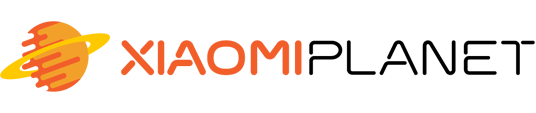

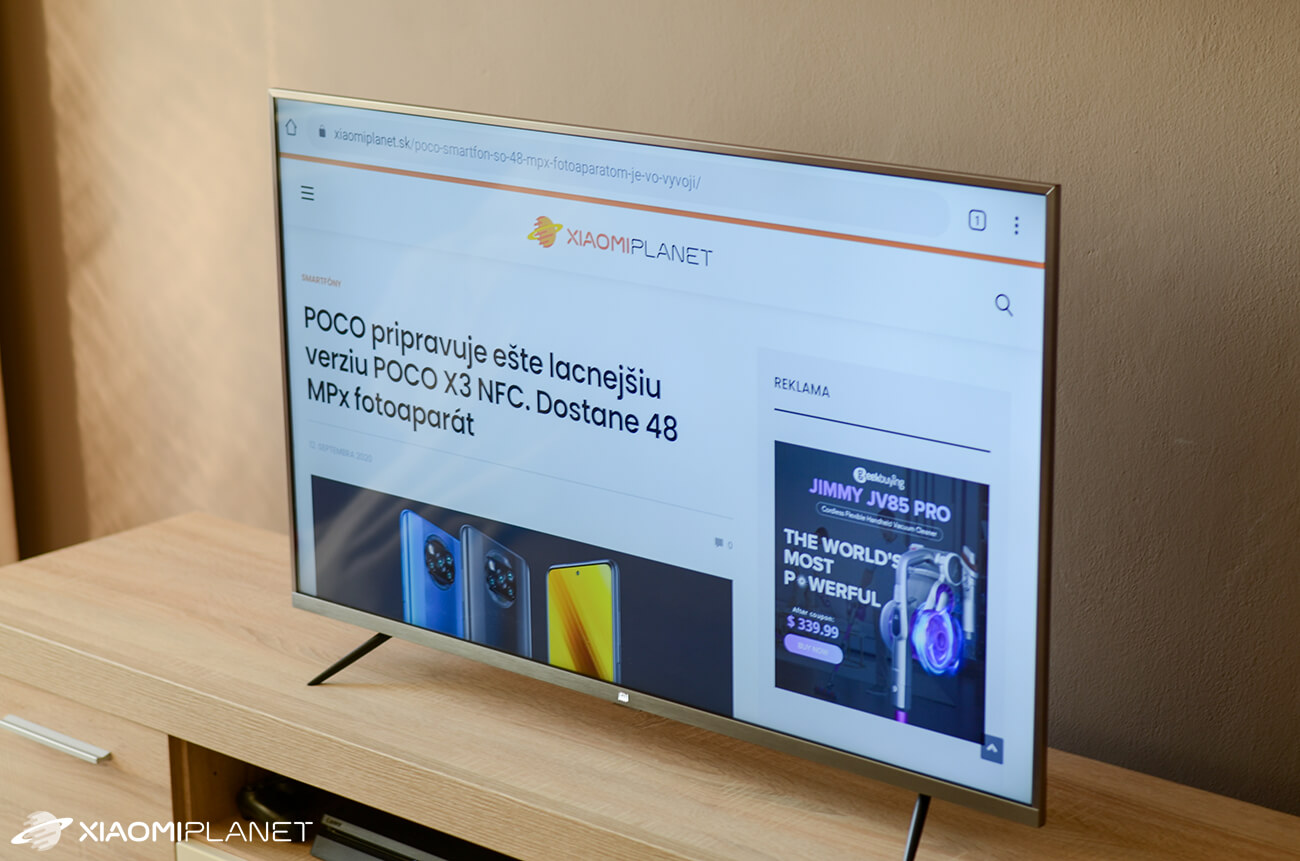













Jak dlouhá je záruka jaký je postup v případě reklamace?
Záruka platí 1 rok, reklamuje se přímo přes prodejce.
Dynamická odezva: 8 ms. Co je na tom špičkové ???
I have just Bought this TV from A Spanish provider and delivered to the UK. However, the Google App store does not have BBC iPlayer or NowTV. I assume the App Store has been installed from a different geographical location - how do I change it to the UK?
Je to problém s GEO, ale systém Android TV není podporován všechny aplikace jako usual Android telefon. Try to download .apk file pro that apps and install with USB to the TV.
Dobrý den, mohli byste mi prosím poradit jak mohu nastavit vyhledávání webu mezi oblíbené resp. nejnavštěvovanější aplikace?
Nevím se připojit na web.
Jak mám postupovat?
Ostatní funkce fungují
(YouTube, Netflix, atd ...).
Děkuji
Zdravím nikde jsem nenašel jaký systém používá televize k připevnění na zeď má podporu VESA standartu nebe je třeba dokoupit nějaký nástavec děkuji
Dobrý je,
vadí mi, že na tento výrobek Existují sice stovky recenzí pějících superlativy, ale nikde se nikdo nevěnuje tého hlavní funkci, která by měla každá televize splňuje. Tou je televizní vysílání. Je hezké, že se zvolej hlasitě funkce systému Android TV. Jenže ty jsi můžu za 1.500, - Kč koupit ce každé televizi jako např. Xiaomi Mi TV Box a dostanou prakticky to samé. Tyto recenze by se mely více věnována kvalitě obrazu, zvuku a takové možnosti ladění TV programů, správy jejich Seznamu atd ... Nebe mi snad chcete říct, že tohle není televize, ale jen o něco větší tablet? Tedy displej s Androidem, který nic jiného neumí?
děkuji
Já tento televizor mám a je to katastrofa co se týče obrazu pozorovací úhly katastrofa a obraz bud velmi světlu nebo tmavý….. Funkce motion smooth je jedna velká katastrofa…. Může mi tedy někdo poradit jak správně nastavit barvy konstrst a podobně protože já taky dobrý obraz nemám
TV fajn, ale tak rychle jak jsem koupil ho i prodám… Strasný diskomfort ovládání při „TV mode“. To opravdu nikomu nechybí tlačítka CH+/- (k přepínání programů po jednom nahoru/dolů), EPG tlačítko (programový průvodce) a hlavně INFO tlačítko (infolista o aktuálním programu)? Jasně že to mohlo být přemapováno např. na sípka nahoru/dolů přepínání programů, sipka doprava EPG, sipka doleva INFO. Ale velké NIC, ani možnost v aplikacích jako „button mapper“ a ani možnost zakoupení jiného dálkového ovladače kde by byla tato podpora funkci. To nepíšu o tom že když má program více audio stop tak se běžně přepínají přes AUDIO tlačítko nebo přes ZLUTE teletextové tlačítko – zde barevná tlačítka nedělají absolutně nic. Když chci přepínat program nahoru/dolů – musím vždy pracně stlačit „channel list“ šipkou přepnout a OK. A další program zase celý postup :-/ Detto EPG si prohlédnu přes NASTAVENÍ a tam zasita polozka EPG. Se cuduju že to nikdo z prodejců u výrobce neurgoval o doplnění (alespoň přemapovat ty šipky). Jiné android tv nemají takto komplikované ovládání, škoda, mzří mě to ale to přepínání je strašná otrava a nemá možnost „info“ o aktuálním programu a přepnutí audiostopy… Je to dost důležitá věc, která mi v recenzi chyběla :-/ updatu tv